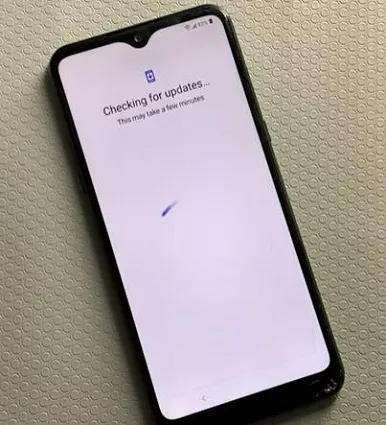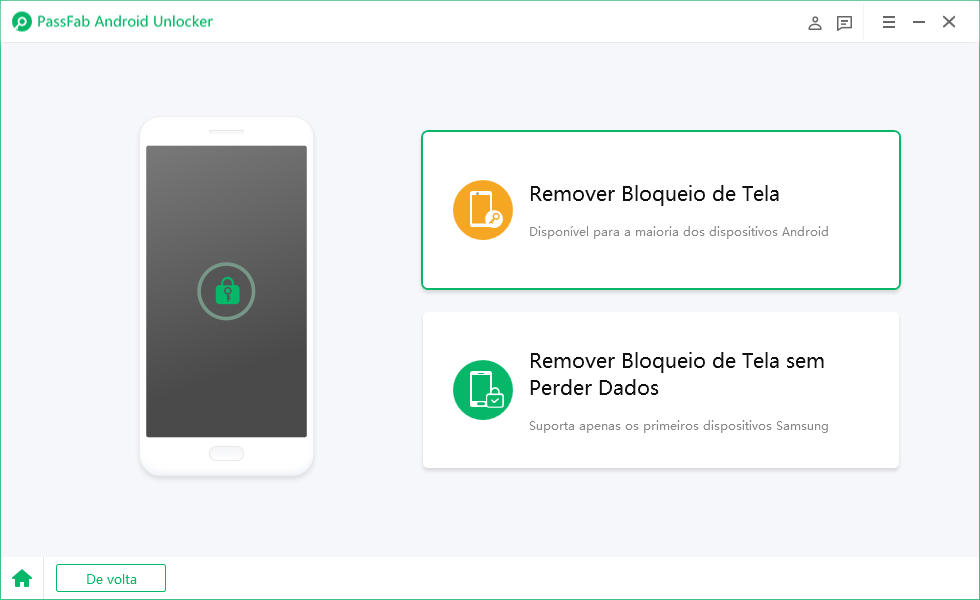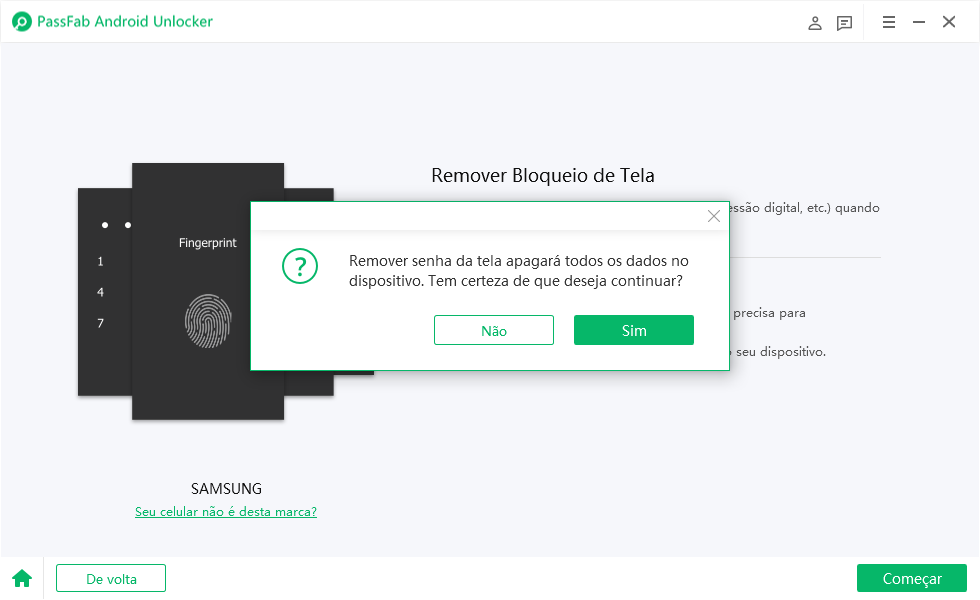Recentemente, comprei um LG K51 de segunda mão. Ele funcionava normalmente, mas vi uma mensagem pedindo para verificar a conta do Google. Descobri que era um telefone bloqueado pelo Google FRP. Eu não sabia a senha para remover aquela conta. Posso usar meu telefone normalmente com o LG K51 FRP bypass?
Comprar um telefone usado sempre traz desafios e riscos, como possíveis golpes e problemas inesperados. No caso de um smartphone LG K51 usado, ele pode estar bloqueado com a verificação da conta do Google FRP (Proteção de Redefinição de Fábrica). A ausência da senha da conta levanta a questão se existe uma maneira de contornar o bloqueio do FRP e recuperar a funcionalidade normal do telefone.
Este artigo explora o processo de bypass do FRP para o LG K51 com Android 11. Além disso, discutiremos um método eficaz para remover o bloqueio de tela sem perda de dados. Vamos mergulhar no guia de bypass do LG K51 FRP e recuperar o acesso ao seu smartphone.
Parte 1: O que é o FRP no LG K51?
O FRP no LG K51 é o bloqueio de proteção de redefinição de fábrica que funciona neste smartphone, independentemente de estar executando o Android 5.1 ou superior. Esse bloqueio é uma medida de segurança que protege qualquer coisa dentro do smartphone contra redefinições forçadas. Além disso, se um smartphone LG K51 for roubado, esse bloqueio impede que o dispositivo seja redefinido e o torna inútil para o ladrão sempre que ele tentar redefini-lo.
Parte 2: Bypass do LG K51 FRP sem computador
Felizmente, se você tiver um smartphone LG K51 preso no bloqueio do FRP, está no lugar certo. Experimente o guia de bypass do LG K51 FRP sem computador abaixo se quiser remover esse bloqueio. Ao seguir todos os passos corretamente, seu smartphone não terá mais esse bloqueio ao concluir o processo. Em seguida, forneceremos um guia abrangente sobre o bypass do LG K51 FRP no Android 11:
Passe pelo processo de configuração inicial. Você deve conectar o dispositivo a uma rede Wi-Fi e remover o cartão SIM. Agora, aguarde o dispositivo instalar as atualizações. Na tela de recuperação de dados, selecione "Não recuperar".

Escolha o método da conta do Google na tela de verificação de PIN. Não tente com nenhum PIN ou conta do Google incorretos.

Abra o teclado e suas configurações. Selecione o Gboard aqui e toque nos 3 pontos no canto superior direito.

Use a opção "Ajuda e feedback" e pesquise por "excluir ou desativar". Vá com a primeira opção e, na tela que aparecer, toque em "Toque para ir para Configurações do Aplicativo".

Vá para Configurações do Aplicativo e abra o aplicativo de configurações nele.

Na opção Impressão digital, defina um padrão. Confirme o padrão e toque no botão Voltar quando o dispositivo pedir para registrar suas impressões digitais.

Desligue o dispositivo.

Reinicie o dispositivo e abra as configurações de redefinição de fábrica pressionando os botões de volume para baixo e liga/desliga juntos. Quando o logotipo do LG K51 aparecer, você pode parar de segurar o botão de liga/desliga por um segundo. Agora, segure-o novamente. Siga as etapas de redefinição de fábrica e aguarde até que o dispositivo seja reiniciado.

Siga novamente o processo de configuração e você poderá verificar com o padrão que você definiu anteriormente.

Com essas etapas concluídas corretamente, seu smartphone LG K51 iniciará e será configurado como novo, e você poderá usar sua conta do Google a partir de agora.
Dicas Extras: Como contornar a tela de bloqueio do LG K51?
Embora o bypass do FRP do LG K51 tenha sido bem-sucedido com as etapas acima, pode haver outros bloqueios a serem removidos em seu smartphone LG K51. Você está preso na tela de bloqueio do LG K51 e não conhece o padrão ou o código PIN? Bem, o PassFab Android Unlocké a melhor ferramenta que você pode escolher. Esta ferramenta oferece todos os recursos necessários para remover bloqueios de tela, como PIN, padrão, senha e até mesmo bloqueio de impressão digital no LG K51. Com esta poderosa ferramenta, você pode desfrutar de várias vantagens ao desbloquear seu telefone.
Aqui está uma diretriz passo a passo sobre como você pode fazê-lo:
Baixe e instale o PassFab Android Unlock e inicie-o no seu computador. Conecte o LG K51 ao computador usando uma conexão USB.

Escolha a opção "Remover Bloqueio de Tela". Em seguida, selecione a primeira opção - "Remover Bloqueio de Tela" para o seu dispositivo LG K51. Clique no botão "Iniciar" para iniciar o processo de remoção do bloqueio de tela.

Em seguida, o PassFab Android Unlock exibirá uma mensagem pop-up indicando que a remoção da senha resultará na exclusão dos dados do dispositivo. Basta clicar no botão "Sim" para continuar.

Siga as instruções na tela e o software removerá com sucesso o padrão esquecido do seu dispositivo Android.

Seguindo essas etapas, você pode remover efetivamente qualquer tipo de bloqueio de tela do seu smartphone LG K51, seja um bloqueio de impressão digital, PIN, padrão ou senha.
Por favor, note que atualmente o PassFab Android Unlock suporta apenas a remoção da tela de bloqueio de modelos específicos de telefones Samsung sem perda de dados. Portanto, antes de usar o software para remover a tela de bloqueio do seu LG K51, é crucial fazer backup de todos os dados importantes para garantir sua segurança.
Perguntas frequentes sobre o Bypass FRP do LG K51
1. Como faço para redefinir meu LG K51 para as configurações de fábrica?
Uma redefinição de fábrica é o método mais fácil para redefinir o seu smartphone LG K51 para as configurações de fábrica. É o método em que você primeiro desliga o seu smartphone.
- Desligue o seu LG K51.
- Pressione e segure os botões de volume para baixo e ligar até ver o logotipo do LG K51.
- Solte brevemente o botão ligar/desligar e, em seguida, segure-o novamente até ver a tela de redefinição.
- Use os botões de volume para navegar e o botão ligar/desligar para confirmar.
- Redefina as configurações do seu dispositivo e aguarde até que o processo seja concluído
- Agora você pode iniciar o seu dispositivo a partir da configuração inicial, como um dispositivo novo.
2. Como remover a Conta do Google no LG K51?
A remoção da conta do Google ou o processo de bypass do FRP no LG K51 é muito simples. Aqui estão os passos que você irá realizar:
No seu LG K51, vá para o menu "Configurações".
Role para baixo e selecione "Contas e backup".
Toque em "Contas" e escolha a conta do Google que deseja remover.
Toque na conta e selecione "Remover conta".
Uma mensagem de confirmação será exibida, informando sobre as consequências da remoção da conta.
Leia atentamente a mensagem e, se ainda quiser prosseguir, toque novamente em "Remover conta".
Você será solicitado a inserir o PIN, padrão ou senha do seu dispositivo para fins de segurança.
Insira as informações de segurança necessárias e toque em "OK" para confirmar.
Ao excluir a conta do Google associada ao seu LG K51, você desativará o recurso de FRP. Isso significa que, em caso de redefinição de fábrica, reinicialização ou bloqueio do dispositivo devido a perda ou roubo, o dispositivo não solicitará mais as credenciais da conta do Google previamente vinculada.
3. Quais são as melhores ferramentas para o bypass do FRP do LG K51?
Quando se trata de fazer o bypass do FRP no LG K51, existem várias ferramentas e APKs disponíveis que podem ajudar. Aqui estão algumas opções populares:
- Pangu FRP Bypass Tool
- Technocare Apk
- FRP Bypass APK
- GSM Flasher ADB Bypass FRP Tool
- D&G Password Unlocker Tool
- Octopus FRP Tool
Observação: Embora essas ferramentas e APKs possam ser úteis para o bypass do FRP, é importante usá-las de forma responsável e para fins legais. Certifique-se sempre de baixá-las de fontes confiáveis e siga as instruções cuidadosamente.
Conclusão
Fazer o bypass do FRP no LG K51 com Android 11 pode ser um pouco complexo. Realizar uma redefinição sem conhecer o método correto para remover o bloqueio pode deixar seu dispositivo inutilizável. As etapas fornecidas aqui podem ajudar a remover o bloqueio do FRP sem um computador.
Se você precisa remover o bloqueio de tela do seu LG K51, considere usar o PassFab Android Unlock. Este software fornece uma solução simples para remover rapidamente qualquer tipo de bloqueio de tela no seu dispositivo.